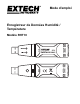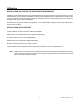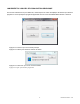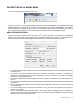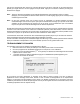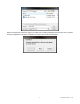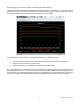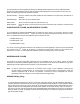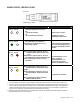User Manual
RHT10-EU-FR v4.0 4/14
6
Une fois les changements faits, cliquez sur le bouton SETUP pour les sauver. Appuyez sur le bouton DEFAULT
(Défaut) pour régler le RHT10 sur les réglages usine par défaut. Appuyez sur le bouton CANCEL (Annuler) pour
abandonner le réglage.
Note : Toutes les données enregistrées seront effacées définitivement quand l’utilisateur clique sur Setup
(Réglage). Pour sauvegarder les données avant de faire un nouveau réglage, appuyez sur Cancel (Annuler)
et téléchargez les données.
Note : La pile peut s’épuiser avant que le RHT10 ait fini de rassembler un nombre spécifique de points
d’échantillonnage. Assurez-vous toujours que la pile ait suffisamment d’énergie pour pouvoir finir la durée
complète de votre transmission de données. En cas de doute, nous recommandons que vous installiez
toujours une pile neuve avant le téléchargement de données importantes.
Si INSTANT (Instantané) a été sélectionné dans la fenêtre SETUP, le RHT10 commence à transmettre les données
à l’instant où le bouton SETUP a été enclenché. Si MANUAL (Manuel) a été sélectionnée, le RHT10 doit être
démarré manuellement en appuyant sur le bouton jaune de l’appareil et en le maintenant enfoncé pendant environ
3 secondes, ou jusqu’à ce que les deux LED sur le RHT10 flashent en même temps.
La transmission de données continuera au taux d’échantillonnage spécifié jusqu’à ce que le nombre de mesures
(points d’échantillonnage) spécifié dans la fenêtre Setup (Réglage) soit atteint.
La LED verte flashe une fois par point d’échantillonnage et la LED rouge ou jaune flashe quand les limites d’alarme
fixées par l’utilisateur sont dépassées. Pour plus de détails, reportez-vous au guide de statut LED.
TÉLÉCHARGEMENT DE DONNÉES
Pour transférer vers le PC les données enregistrées dans le RHT10 :
1. Branchez le RHT10 au même port USB que celui utilisé quand le RHT10 a été initialisé.
2. Ouvrez le programme de visualisation graphique s’il n’est plus en cours d’utilisation.
3. Cliquez sur l’icône de Téléchargement (1
ère
sur la gauche) ou sélectionnez Téléchargement de Données
à partir du menu ouvrant LINK.
4. La Fenêtre montrée ci-dessous apparaîtra. Appuyez sur DOWNLOAD (Téléchargement) pour
commencer le transfert de données.
Si les mesures sont bien transférées, le message écran VIEW et SAVE (montrés tous deux ci-dessous)
apparaîtront. Dans le message écran SAVE, donnez un nom au fichier et sauvegardez-le sur un emplacement
adéquat. Les données sont sauvegardées comme fichier .rec utilisable seulement par ce programme. Plus tard,
l’utilisateur peut sélectionner SAVE-AS (Sauvegarder comme) et sauvegarder le fichier comme fichier Excel, Texte
ou Bitmap (explications dans le chapitre suivant).